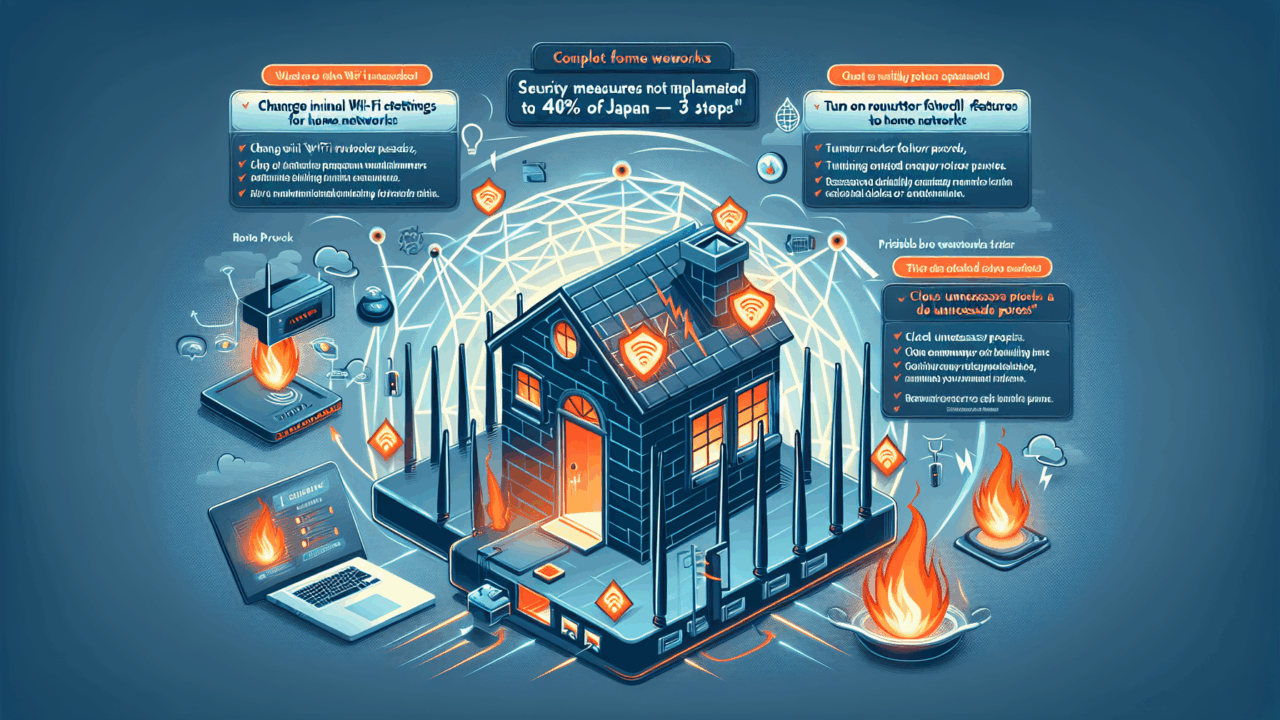# ホームネットワークのファイアウォール設定完全ガイド
## 【今すぐできる具体的なセキュリティ対策】
情報セキュリティに不安を感じているなら、まずは次の3つから始めてください:
1. **Wi-Fiルーターの初期パスワードを変更する**(5分で完了)
2. **ルーターのファイアウォール機能をオンにする**(管理画面から1クリック)
3. **接続デバイスの不要なポート※1を閉じる**(設定画面で確認可能)
これだけで、家庭内ネットワークへの不正アクセスのリスクが大幅に低下します。
##
ポイント①:ファイアウォールの基本を理解する
ファイアウォールとは、家の防壁のようなものです。外部からの不正な通信をブロックし、安全な通信のみを通す役割を果たします。
ほとんどのWi-Fiルーターには、すでにファイアウォール機能が備わっていますが、初期状態では十分に機能していないことがあります。セキュリティ対策の第一歩として、この機能を有効化することが重要です。
具体的には、ルーターの管理画面にログインし、「ファイアウォール設定」や「セキュリティ設定」という項目を探します。ほとんどの場合、「有効にする」というボタンがあるので、それをクリックするだけです。メーカーや機種によって表示が異なりますが、取扱説明書やメーカーの公式サイトで確認できます。
また、ファイアウォールと同時に確認すべきが、ルーターのファームウェア※2です。定期的に更新されるファームウェアには、新たな脅威への対応が含まれています。管理画面から「ファームウェア更新」を検索し、最新版がないか確認することは、情報セキュリティ対策として欠かせません。
##
ポイント②:パスワード管理がセキュリティ対策の要
多くの人が見落としがちですが、セキュリティ対策で最も重要な要素の一つがパスワード管理です。
Wi-Fiルーターには、初期状態で同じパスワードが設定されていることがほとんどです。これは、そのモデルのルーターを持っていれば誰でもアクセス可能という意味です。必ず独自のパスワードに変更しましょう。パスワードの設定時には、次の点に注意してください:
– 8文字以上の長さ
– 大文字、小文字、数字、記号を混ぜる
– 生年月日や単純な数字の羅列は避ける
– 定期的に変更する(3ヶ月〜半年ごと)
さらに注意が必要なのは、Wi-FiパスワードとルーターのSSID※3も同様です。これらも初期設定のままでは危険です。特にSSIDは「近所のネットワーク」として表示されるため、外部から狙われやすくなります。複雑な名前に変更することで、不正アクセスの試みを減らせます。
##
ポイント③:デバイスごとのセキュリティ対策を組み合わせる
ファイアウォール設定だけでは、完全な情報セキュリティ対策ではありません。ネットワークに接続されたそれぞれのデバイス(パソコン、スマートフォン、タブレット等)にも対策が必要です。
まず基本として、すべてのデバイスにセキュリティソフトをインストールしましょう。これは、ウイルスやマルウェア※4といった悪意のあるプログラムから守ります。
次に重要なのが、OSやアプリケーションのアップデートです。新しいバージョンには、発見された脆弱性※5を修正する内容が含まれています。自動更新を有効にすることで、手間をかけずに対策できます。
また、家庭内ネットワークに接続するすべてのデバイスにおいて、パスワード保護を設定することも忘れずに。スマートフォンやタブレットは持ち運ぶため、盗難時の対策としても重要です。
加えて、定期的なバックアップも欠かせません。万が一の感染時やデバイス故障時に、重要なデータを失わないための予防策となります。
これらのセキュリティ対策を総合的に実施することで、ホームネットワークの安全性が大幅に向上します。完璧を目指さず、できることから着実に進めていくことが、継続的な情報セキュリティ対策につながるのです。
—
※1 ポート:ネットワーク通信の「窓口」のようなもので、特定の機能や用途ごとに割り当てられています
※2 ファームウェア:機器を動作させるための基本的なソフトウェア
※3 SSID:Wi-Fiネットワークを識別するための名前
※4 マルウェア:コンピュータに害をもたらす悪意のあるプログラムの総称
※5 脆弱性:ソフトウェアやシステムの弱点で、攻撃者に悪用される可能性がある部分